Yapay zekâ ile video oluşturma biliyorsunuz ki artık sosyal mecralarda sıkça karşılaştığımız bir içerik şekli. Gerek kolaylığı gerek kreatifliği gerek de ücretsiz oluşlarıyla öne çıkan yapay zekâ video düzenleme programları, artık çoğu kişinin vazgeçilmezi olmuş durumda. Çoğu zaman zor gözüken bu programlar, sizlere anlattığımız adımları uyguladığınız takdirde kolay gelecek. Peki listede hangi yapay zekâ video oluşturma siteleri var?
Yapay zekâ ile video oluşturma; metin, ses, müzik, emoji veya başka bir videodan yola çıkarak yeni bir video üretme işlemi olarak da bilinir. Bu işlem, yapay zekâ algoritmaları tarafından gerçekleştirilir. Bu algoritmalar verilen girdiyi analiz eder, anlam çıkarır ve uygun bir çıktı oluşturur. Bu çıktı; eğlenceli, duygusal, eğitici veya sanatsal olabilir. Peki hangi sitelerde yapay zekâ video oluşturma işlemini gerçekleştirebilirsiniz?
Birçok yapay zekâ video oluşturma sitesi ücretli olsa da aralarında size ücretsiz ancak sınırlı olarak hizmet verenler de var. Tek seferlik işlerinizi bu sitelerden halledebilir, kolaylıkla yapay zekâ video düzenleme ihtiyacınızı giderebilirsiniz. İsteğinize göre; sosyal medya, reklam, sunum, film vb. alanlarda video oluşturan veya düzenleyen siteler, teknolojinin gelişmesiyle beraber artık daha iyi kalitede ve gerçekçi videolar sunabiliyor. Haydi gelin hangi siteler olduğuna göz atalım.
Yapay zekâ video oluşturma ve düzenleme siteleri:
- Descript
- Wondershare Filmora
- Runway ML
- Peech
- Synthesia
- Fliki
Eğer zamandan tasarruf edeyim, kolay kullanıma sahip olsun diyorsanız: Descript
Yapay zekâ video oluşturma araçlarından biri olan Descript, videolarınızı metin belgesi gibi düzenlemenizi sağlayan harika bir araç. Özellikle yapay zekâ video oluşturma araçlarının tam olarak nasıl kullanıldığı bilinmediği bu zamanlarda site, kolay komutlarıyla yapay zekâ video düzenleme işlerinize imkân sağlıyor.
Descript nasıl kullanılır?
Descript, videonuzu otomatik olarak transkripte dönüştürür ve sahnelere ayırır. Böylece videonuzu kesmek veya kırpmak için zaman çizelgesinde uğraşmanıza gerek kalmaz. Sadece transkriptte silmek istediğiniz kısımları seçin, gerisini eminiz ki Descript sizin için halledecektir. Ayrıca videonuzu metin belgesi gibi düzenleyebilirsiniz.
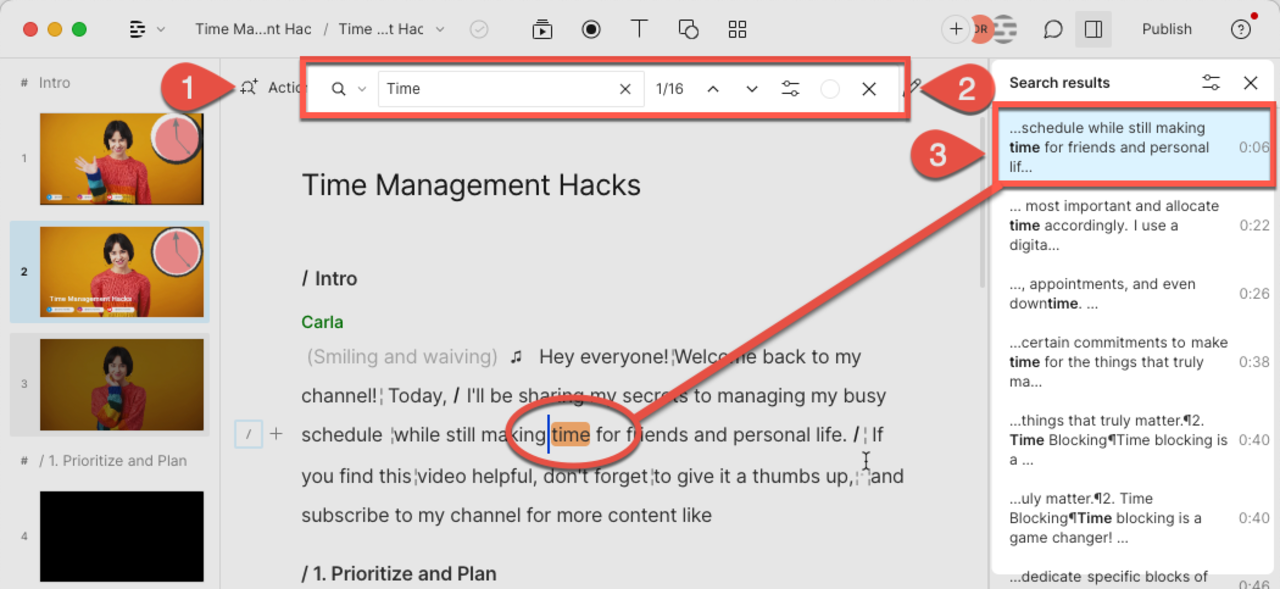
Sonra videonuzu sahnelere bölerek daha fazla kontrol edebilirsiniz. Bunun için transkriptte her sahne arasına bir slash (/) işareti koymanız yeterli. Descript, videoyu sol taraftaki zaman çizelgesinde bölümlere ayıracaktır. Bu sayede videonuza B-roll, yani arka plan görüntüleri ekleyebilirsiniz.
Bunun için sahnenin üzerine tıklayın ve ”medya kitaplığına” gidin. Burada yüksek kaliteli stok videolar bulabilir ve projenize sürükleyip bırakabilirsiniz.
Oynatma tuşuna bastığınızda, Descript’in B-roll’u tam olarak belirttiğiniz yerde kestiğini görebilirsiniz. Aynı şekilde videonuza görsel öğeler ve ses efektleri de ekleyebilirsiniz. Sadece transkriptte işaretlemeniz yeterli.
Fiyat: Ücretsiz plan ile 1 saatlik transkripsiyon ve 720p çözünürlükte filigransız 1 video oluşturabilirsiniz. Creator planı ise ayda 12 dolarla 10 saatlik transkripsiyon ve 4k çözünürlüğe kadar sınırsız filigransız yapay zekâ video oluşturma olanağı sunuyor.
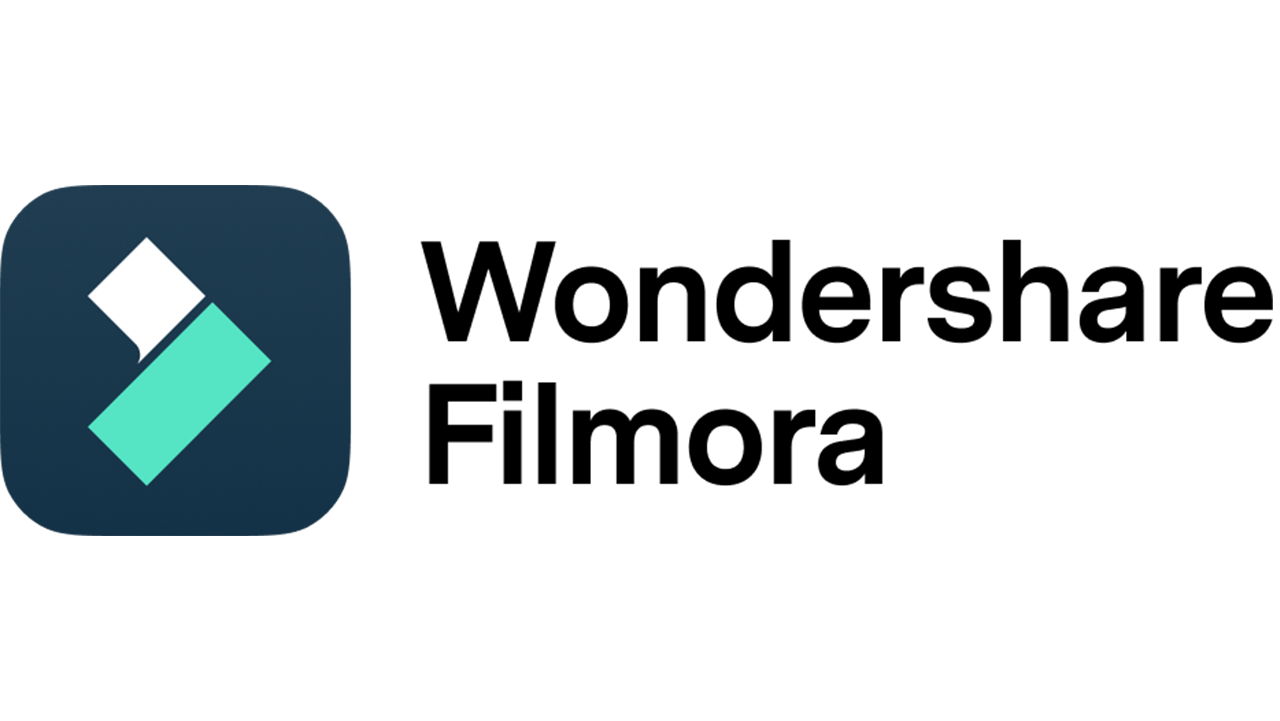
Wondershare Filmora, videonuzu otomatik olarak sahnelere ayırır ve transkripte dönüştürür. Bu özelliği sayesinde videonuzu kesmek veya kırpmak için zaman çizelgesiyle uğraşmanıza gerek kalmıyor. Sadece transkriptte düzenlemek istediğiniz kısımları seçmeniz yeterli.
Oynatma tuşuna bastığınızda, Wondershare Filmora’nın videonuzu nasıl geliştirdiğini görebilirsiniz. Aynı zamanda videonuza yaratıcılık ve üretkenlik özellikleri de ekleyebilirsiniz.
Bunlar arasında; videonuzu hızla oluşturan şablon kitaplığı, kesimlerinizi müzikle senkronize eden otomatik ritim senkronizasyonu gibi özellikler bulunuyor. Bu özelliklerin size zaman kazandıracağına hiç şüphemiz yok.
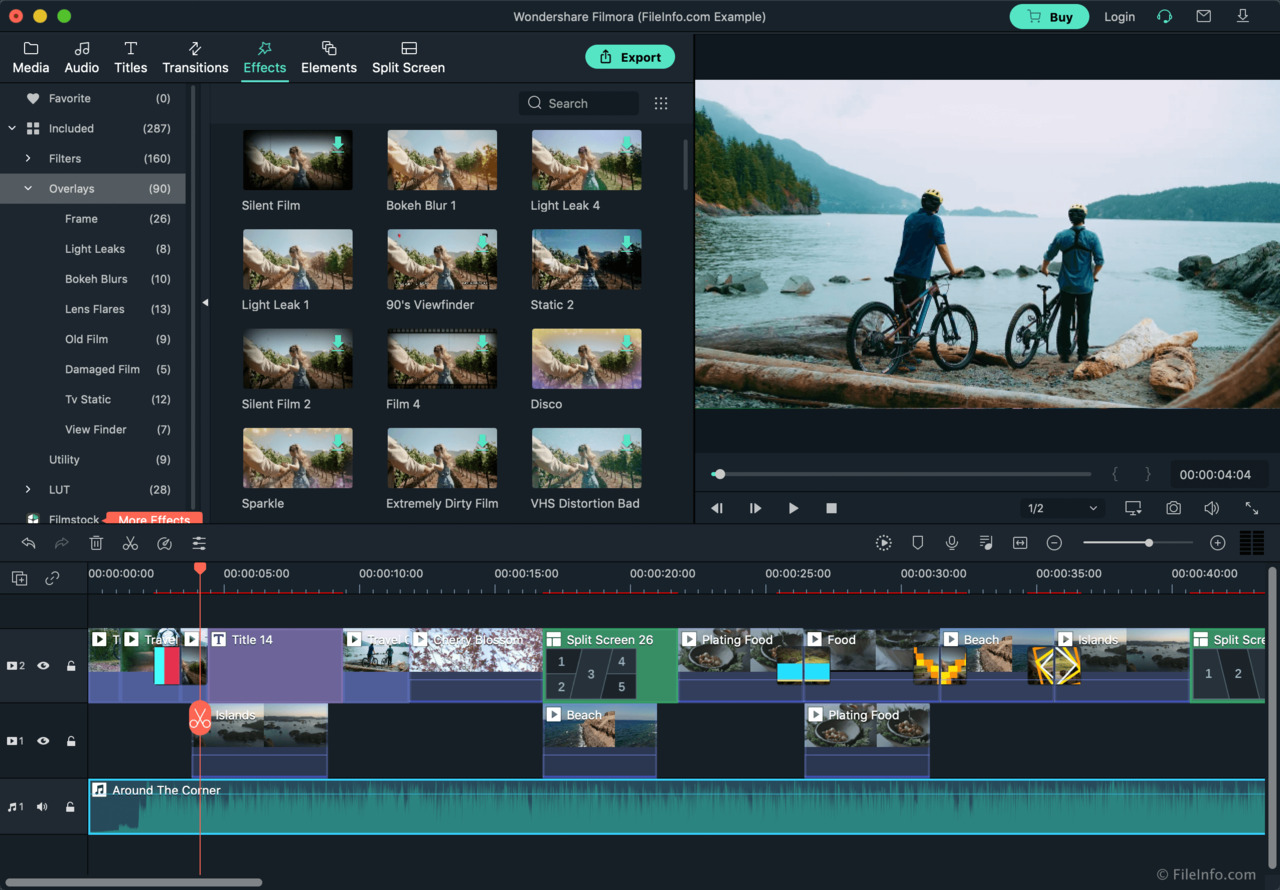
Dışa aktarma ve yayınlama seçenekleriyle; videonuzu istediğiniz formatta, çözünürlükte, kalitede ve kare hızında kaydedebilirsiniz. Ayrıca videonuzu daha hızlı paylaşmak istiyorsanız; YouTube, TikTok veya Vimeo hesabınızı Wondershare Filmora’ya bağlayabilirsiniz.
Dışa aktarma penceresinde otomatik vurgulamayı açtığınızda araç, ana dosyanıza ek olarak TikTok için 15 saniyelik veya YouTube reel/shorts videoları için 60 saniyelik bir video vurgusu da oluşturacaktır. Uzun uzadıya anlattık, şimdi gelelim bunları nasıl yapabileceğinize.
Wondershare Filmora nasıl kullanılır?
Dosya klasörünüze göz atmak için “içe aktar” yani “import” seçeneğine tıklayın (görselde sarı dikdörtgenle işaretledik) ve ardından ihtiyacınız olan videoları seçin. Video yazılımındaki bu video, eklenen tüm videoları yönetmenize yardımcı olmak için bir kullanıcı albümü sağlar.
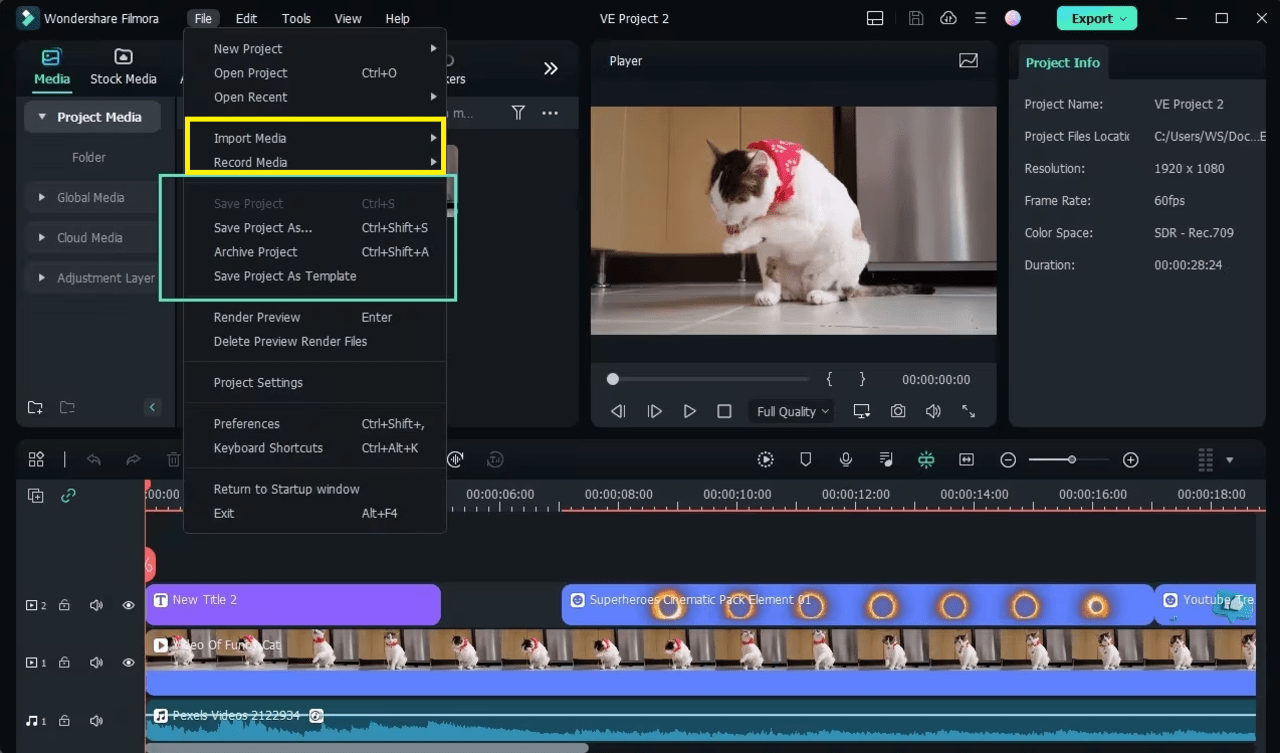
Başka bir videoya video ekleme işlemi: Bir kaynak/arka plan videosunu sürükleyip ilk video parçasına bırakın. Ardından eklemek istediğiniz başka bir videoyu, arka plan video parçasının üzerine sürükleyin. Daha sonra hız ve süre ayarlarını kullanarak yerleştirilen videonun süresini ayarlayabilirsiniz.
PIP videosunun konumunu değiştirmek için önizleme penceresindeki tutamacı sürükleyebilir veya düzenleme arayüzüne girmek için çift tıklayabilirsiniz.Tıkladıktan sonra boyutunu, konumunu veya yönünü değiştirmek için kaydırıcıları sürükleyin.
Not: Parlaklığını, video hızını, ses perdesini, ses seviyesini vb. değiştirmek isterseniz, zaman çizelgesinde klibe çift tıklayabilir ve ardından ses veya renk sekmesine geçerek düzenleme panelindeki kullanışlı araçlarla video ve ses geliştirme yapabilirsiniz.
Birkaç videoyu bir araya getirme işlemi: Videolarınızı medya kitaplığından birkaç video parçasına tek tek sürükleyin (en fazla 100 video parçasına kadar destekleniyor), ardından çerçevede gösterilen yerini ve boyutunu düzenleyin. Önizlemek için “oynat” butonuna tıklayabilirsiniz.
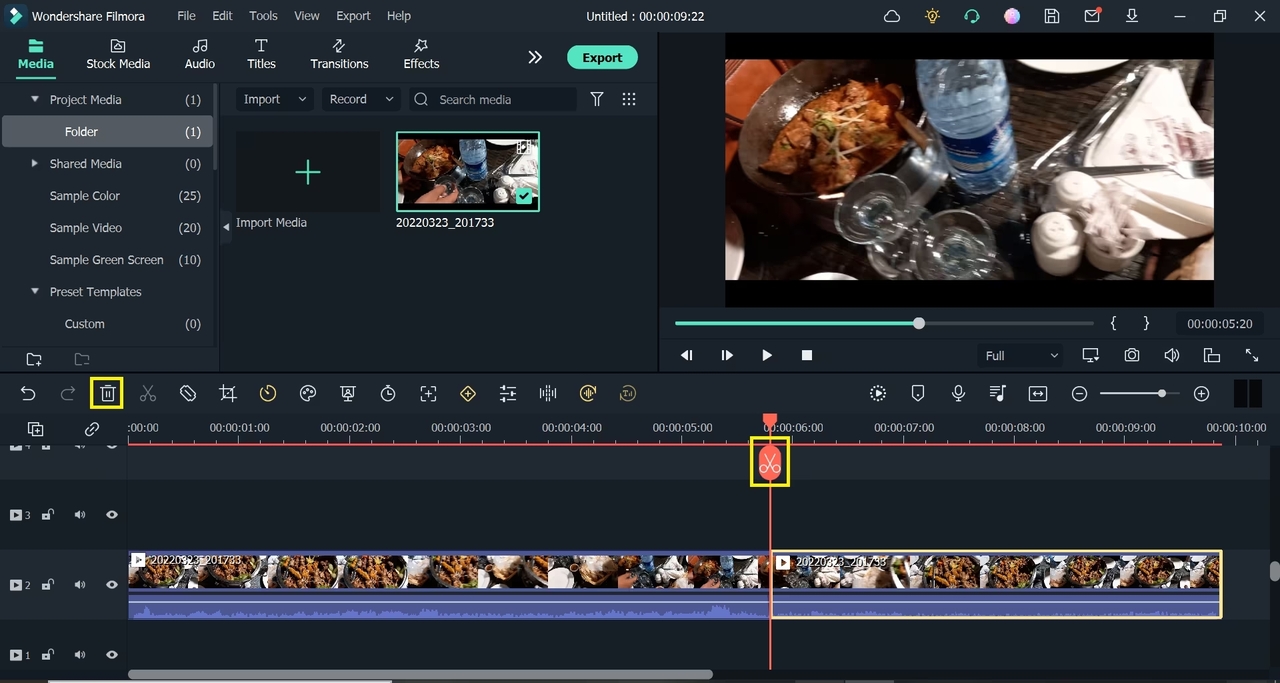
Tüm seslerin bu videoda varsayılan olarak video filmde görüneceğini unutmayın. Ancak önce onları susturabilir veya kaldırabilir (görselde sarı kare ile işaretledik) ve ardından bir arka plan müziği ekleyebilirsiniz.
Gelişmiş düzenleme: Video düzenleme yazılımında verilen efektleri kullanarak videonuzu daha gösterişli hâle getirebilirsiniz. Zaman çizelgesindeki videoya çift tıklayın ve ardından düzenleme panelinden efekt seçin.
Ardından görünen pencerede hareketleri uygulayabilir, rengi ve sesi ayarlayabilirsiniz. En iyi sonucu elde etmek için; maskenin şeklini, konumunu özelleştirebilir ve gösterme efektini ayarlayabilirsiniz.
Videonuzu kaydetme işlemi: Bu adım için “dışa aktar ” yani “export” seçeneğine tıklamanız yeterlidir. Örneğin videonuzu çevrim içi olarak yayınlamak istiyorsanız “YouTube” sekmesine tıklayabilirsiniz.
Daha profesyonel bir araç arayanlara ilaç gibi geleceğine eminiz: Runway ML
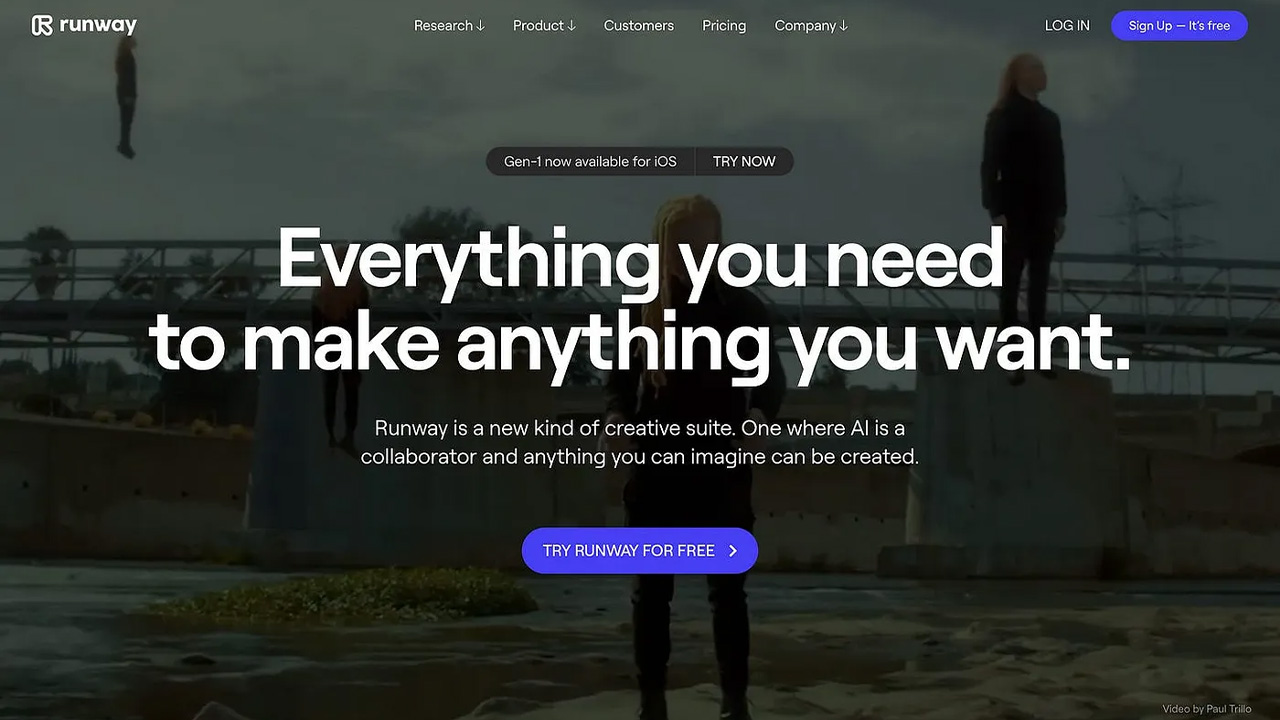
Öncelikle şunu belirtelim ki bu yapay zekâ aracı sadece video oluşturma işinizi halletmekle kalmıyor çünkü bu araçta yapabileceğiniz işlemlerin sayısı epey fazla. Örneğin; görüntüden metine, metinden görüntüye, yapay zekâ video oluşturma seçeneğine ve video klibi film sahnesine dönüştürmeye kadar pek çok olanak sunuyor.
Runway ML nasıl kullanılır?
Yapay zekâ video oluşturma ve yapay zekâ video düzenleme gibi seçeneklerine erişmek için panelin sol tarafında bulunan “videos” seçeneğine tıklamanız yeterli. Sonraki adımlar da tıpkı yukarıda anlattığımız araçlar gibi tıkır tıkır işliyor.
Örneğin metin bazlı bir komuttan video üretmek istediniz, bunun için komut barına istediğiniz şeyi yazmanız yeterli olacaktır. Ancak tekrardan hatırlatmak lazım, ne kadar basit ve detaylı yazarsanız o kadar başarılı sonuç elde edersiniz. Komplike cümleler kullanmaktan kaçınmayı unutmayın.
Yapay zekâ videoları için 2. nesil teknoloji kullanan Runway ML, videolarınızda ince ayarlar yapmanıza da izin veriyor. Pek çok yapay zekâ video oluşturma sitelerinin aksine daha kolay bir kullanıma sahip olan sitenin ücreti de diğerlerine kıyasla daha ucuz kalıyor.
Fiyat: Ücretsiz olarak size 3 video hakkı sunan site, 720p dışa aktarma seçeneği veriyor. Aylık planda 12, yıllık planda 24 dolar olan bu yapay zekâ aracı, eminiz ki işinizi çokça görecektir.
Yapay zekâ video düzenleme işlerinize markanız için mükemmel çözüm sunan: Peech
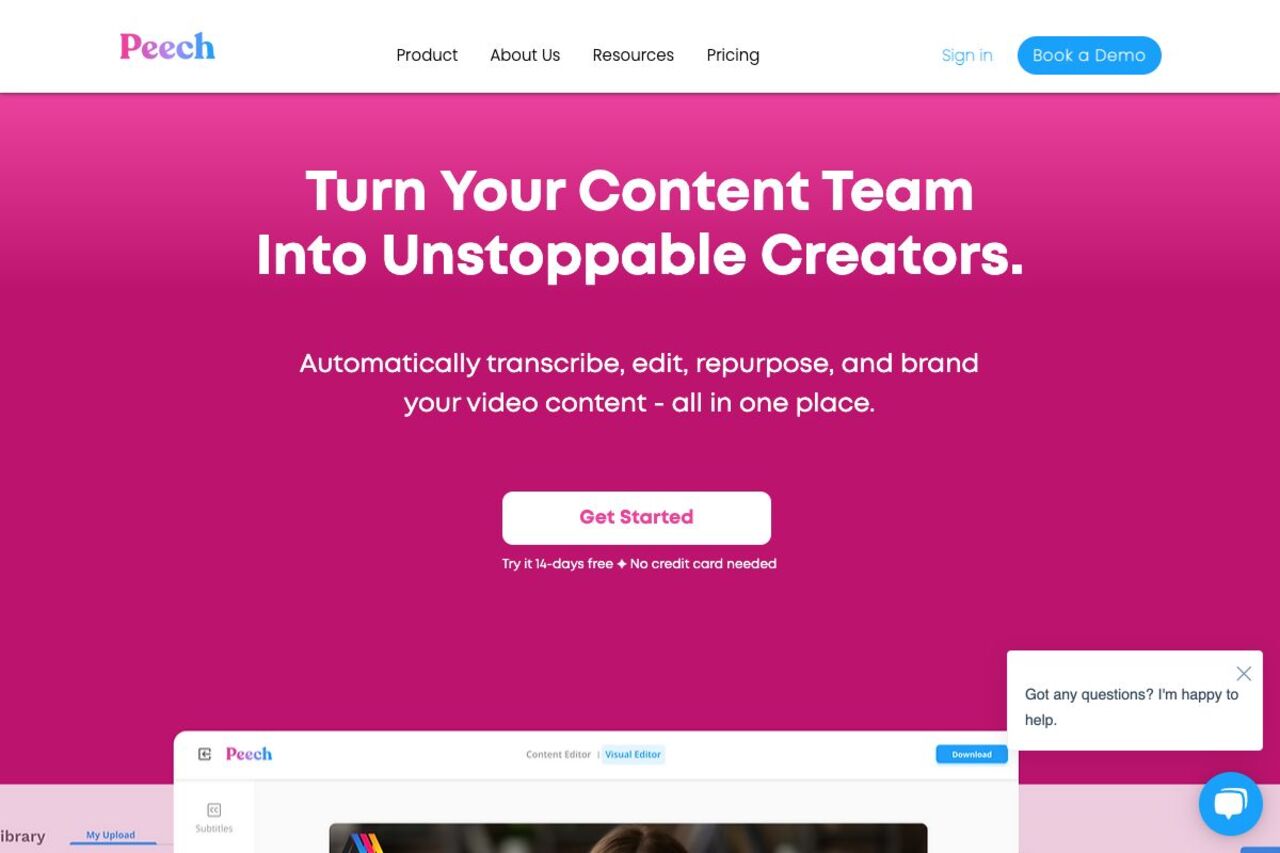
Temel ürün olan Peech Lite‘a başlamak için marka kitinizi eklemenizi gerektiriyor. Logonuzu ve renk düzeninizi girdikten sonra Peech, tüm videolarınızı otomatik olarak markalamak için bu varlıkları kullanıyor.
Medyanızı eklemeye başladığınızda, yüzleri algılayacak ve sizden adlarını ve şirketinizdeki rollerini girmenizi isteyecektir. Bu sayede yapay zekâ aracı kişi gelecekteki bir videoda her göründüğünde, adını ve rol kartını video ekranına getirecek.
Peech nasıl kullanılır?
- Adım #1: İlk olarak Peech’in resmî sitesine gidin ve kayıt olun. Daha sonra “Create Project” seçeneğine tıklayın.
- Adım #2: Peech, yüklenen her video içeriği için içeriği otomatik olarak analiz edecek ve yayımlamaya hazır düzinelerce konu tabanlı markalı videoya bölecek.
- Adım #3: Oluşturulan çok çeşitli markalı videoları keşfederek ihtiyaçlarınıza en uygun içeriği seçin, gözden geçirin ve yayıma hazırlamak için gerekli değişiklikleri yapın.
- Adım #4: Videonuzun her yönüyle kontrol etmeyi unutmayın. İçeriği bir belge gibi kolayca düzenleyerek görsel öğelerin konumunu, boyutunu ve metnini değiştirebilirsiniz.
Fiyat: Ücretsiz planla 1 kullanıcı, ayda 2 video, 5 dakikalık yükleme sınırı ve filigran için kullanılabilirsiniz. Pro plan ayda 59 dolardan başlıyor ve ayda 10 video, 50 dakikalık yükleme sınırı ve filigransız özelliğiyle imkân tanıyor.
“Türkçe dil desteğine sahip yok mu sayın editör?” dediğinizi duyar gibi olduk: Synthesia
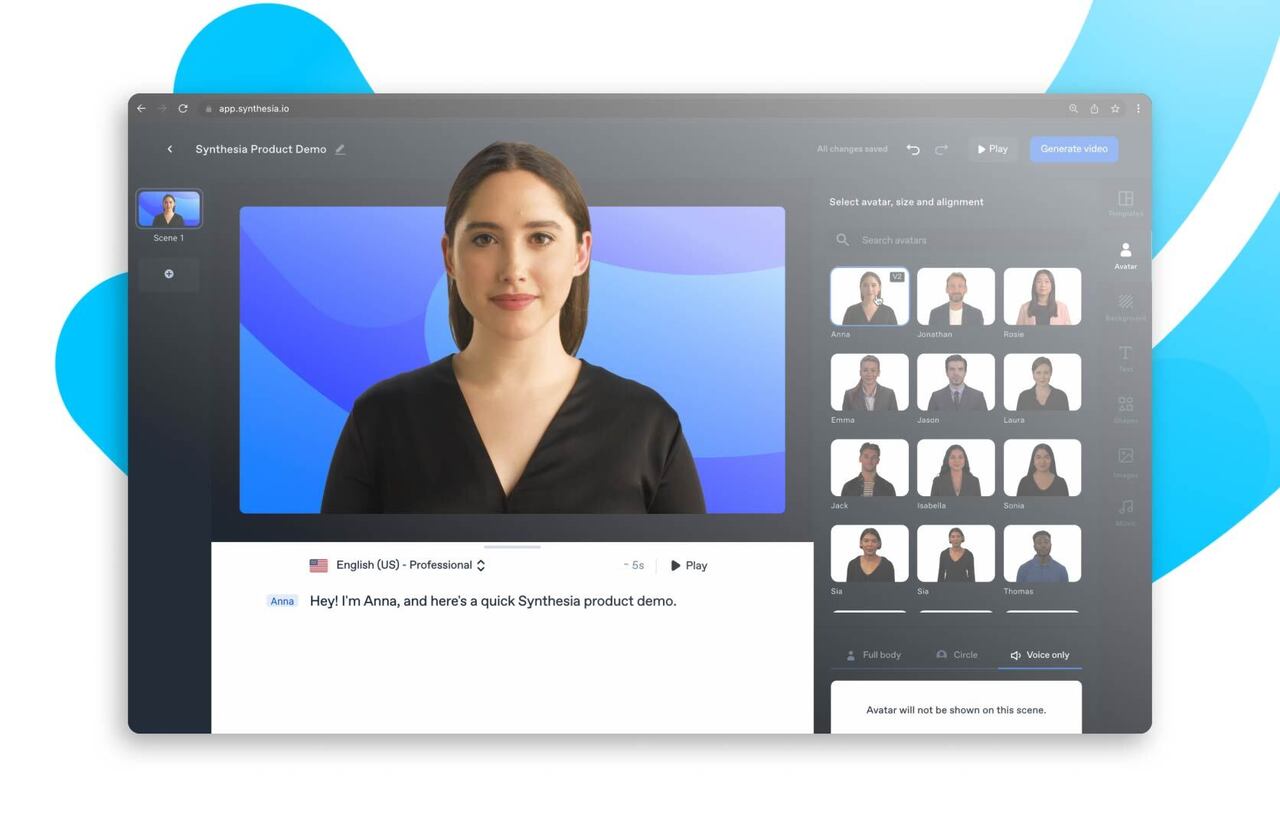
Bu siteyi duymayan kaldı mı? Yapay zekâ aracılığıyla yüzünüzü ve sesinizi kullanmadan içerikleriniz, sunumlarınız veya projeleriniz için video oluşturabilirsiniz. Çoklu dil desteğine sahip olan site, bu aralar en popüler yapay zekâ video oluşturma ve video düzenleme araçlarından biri.
Synthesia nasıl kullanılır?
İyi bir video senaryosu, hem yapay zekâ videoları hem de geleneksel videolar için önemli bir temel oluşturuyor. Bu nedenle Synthesia’ya giriş yapmadan önce videonuzun ne söylemesini ve göstermesini istediğinizi planlamak için zaman ayırın. Bu adım önemli çünkü; hedef kitlenizi, amacınızı, yapmak istediğiniz video türünü ve eklemek istediğiniz görselleri bu adımda oluşturuyorsunuz.
Video oluşturmak için sağ üst köşede bulunan “yeni video” seçeneğine tıklayın, arından 55’ten fazla video şablonundan birini seçerek oluşturmaya başlayabilirsiniz. Sol taraftaki “şablonlar” seçeneğinden önceden tasarlanmış bir video şablonuyla da oluşturabilirsiniz.
Ben video oluşturma değil yapay zekâ video düzenleme yapmak istiyorum diyorsanız; PowerPoint sunumunuzu “içe aktar” seçeneğinden siteye yükleyerek düzenleyebilirsiniz.
Yukarıda da bahsetmiştik, bu sitede video düzenleme veya oluşturma işlemleri için sesinizi/yüzünüzü kullanmanıza gerek yok. Çünkü site size, farklı avatar ve ses modelleri de sunuyor. Gerisi de sizin yaratıcılığınıza kalmış artık. 🙂
Fiyat: Aylık 30 dolardan başlayan fiyatla kişisel plan satın alabilirsiniz.
Bu yapay zekâ aracında yok yok: Fliki
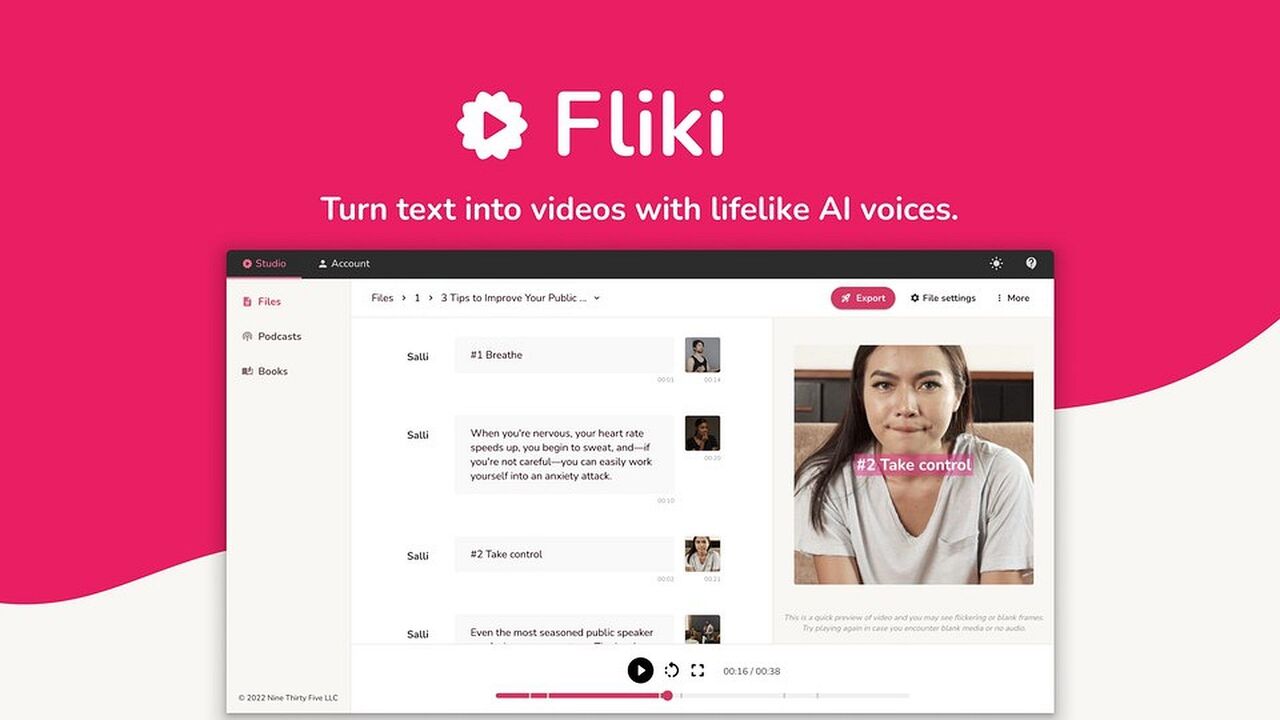
Fikrilerinizden, blog yazısından, sunumunuzdan ve hatta gönderilerinizden bile video oluşturabileceğiniz bu yapay zekâ sitesinde, milyonlarca stok görsele kreatif içerikleriniz için ulaşabilirsiniz. 75’in üzerinde dil desteğine (Türkçe de dahil) sahip olan site, pek çok kurumsal markanın (Google, Sony, Meta) da vazgeçilmez adresi.
Fliki nasıl kullanılır?
İlk olarak sitenin resmî adresine gitmeniz gerek, üyeliğinizi oluşturduktan sonra önünüze muhtemelen nasıl içerik oluşturabileceğinizi gösteren yardımcı bir video çıkacak. Ancak biz yine de anlatalım: Sitenin sağ tarafında bulunan “new file” seçeneğine tıklamalısınız.
Örneğin “idea prompt” seçeneğine tıkladınız, bu adımdan sonra komutunuzu İngilizce olarak yazmanız sizin açınızdan daha yararlı olacaktır çünkü yapay zekâ henüz Türkçe’yi İngilizce gibi öğrenebilmiş değil.
Daha sonra önünüze “magic create” adında panel açılacak. Bu panelden; fikir, blog, sunum, tweet (X gönderisi) veya üründen bile video oluşturabilirsiniz. Aşağıda bulunan “Stok görsel, yapay zekâ medya” seçeneklerinden de ihtiyacınız olan seçeneği tıklayabilirsiniz.
Neredeyse tıkladığınız her seçenek kendine ait farklı seçenekler de bulunduruyor. Şimdi biz burada onlara girsek çıkamayız ancak siz keyfinize göre ihtiyaçlarınızı karşılayabilirsiniz.
Biliyorsunuz ki bu tarz yapay zekâ video oluşturma programları son dönemlerde pek de etik olmayan içerikler üretebiliyor. Yapay zekânın öğrenme aracının siz olduğunuzu unutmamanız gerek keza gelecek dönemlerde istenmeyen sonuçlarla karşılaşmak kimse istemez.
O yüzden bu araçları sağlıklı bir şekilde eğitim, sunum, proje vb. alanlarda kullanmanız herkesin yararına olur.
Yapay zekâyla yapabilecekleriniz sadece video ile sınırlı değil. Diğer içeriklerimize de buradan ulaşabilirsiniz:
İLGİLİ HABER
Yapay Zekâ ile Görsel Oluşturabileceğiniz Ücretli ve Ücretsiz Araçlar: Hayal Gücünün Sınırlarını Zorlamak İsteyenleri Buraya Alalım!
İLGİLİ HABER
Midjourney ve ChatGPT’den Çok Daha Fazlası Var: Birbirinden Yaratıcı İşler Çıkarmanızı Sağlayacak 15 Yapay Zekâ Aracı
İLGİLİ HABER
Görsel Oluşturmaktan İstediğiniz Müziği Yapmaya Kadar Kullanabileceğiniz Ücretsiz Yapay Zekâ Programları (Nasıl Kullanıldığını da Anlattık)
İLGİLİ HABER
Google’dan Ne İş Yapıyorsanız Yapın Bitirdiğinizde Kariyerinize Katkı Sağlayacak 7 Ücretsiz Yapay Zekâ Kursu
İLGİLİ HABER
Hayalinizdeki Görüntüleri Kağıda Dökmenize Yardımcı Olacak Yapay Zekâ Destekli Araçlar Listesi
İLGİLİ HABER
Yapay Zekâ ile Gerçekçi Fotoğraflar Nasıl Yapılır?
İLGİLİ HABER
